Skift ur til og fra militær tid i Windows
De fleste mennesker er nok ligeglade, men standardtidsvisningen i Windows er 12 timers format, ikke militærtid. Men for alle de mennesker, der rutinemæssigt fortæller tid ved hjælp af militærtidsformatet, kan det vise sig at være meget nyttigt at kunne ændre det på deres computere.
Man skulle tro, det ville være super nemt at ændre uret i Windows til militærtid, men det er det ikke! Fremgangsmåden er også forskellig afhængig af hvilken version af Windows du bruger. I denne artikel vil jeg lede dig gennem trinene til at ændre din Windows XP , 7, 8 eller 10 pc-tid til militærformat.
Windows XP tidsformat
Åbn først kontrolpanelet(Control Panel) og åbn derefter Regionale og sproglige indstillinger(Regional and Language Options) . Hvis du ikke kan se ikonerne, skal du klikke på linket Skift til klassisk visning(Switch to Classic View) øverst til venstre.

Klik derefter på knappen Tilpas(Customize) på fanen Regionale indstillinger( Regional Options) .

Klik på fanen Tid(Time) , og vælg en af mulighederne med store bogstaver H . Små bogstaver h betyder 12 timers format og store bogstaver H betyder 24 timers format.
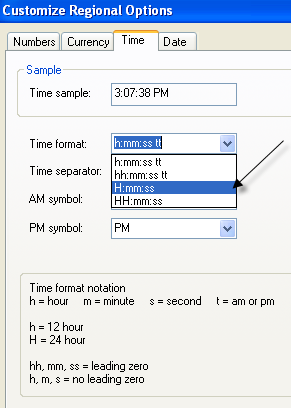
Klik nu på OK, indtil du er tilbage til kontrolpanelet(Control Panel) . Ikke en særlig ligetil proces overhovedet. Det ville give meget mere mening at sætte indstillingen i dialogboksen Egenskaber for dato og klokkeslæt(Date and Time Properties) , når du dobbeltklikker på klokkeslættet i systembakken.

Microsoft har sådan set gjort dette i Windows 7 og nyere, men det kræver en del klik at få det gjort. Ironisk nok er det hurtigere at bruge kontrolpanelet(Control Panel) i Windows 7 og nyere. Jeg forklarer trinene nedenfor for senere versioner af Windows .
Windows 7, 8 og 10 tidsformat
I Windows 7 skal du åbne kontrolpanelet(Control Panel) og klikke på Region og sprog(Region and Language) . I Windows 8 og Windows 10 hedder det bare Region . Hvis du er i kategorivisning(Category) , skal du skifte til små(Small) eller store(Large) ikoner øverst til højre.
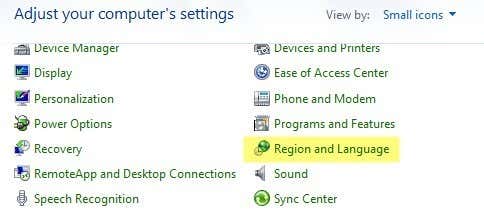
Nu i Windows 7 og nyere er fanen Formater(Formats) foran og i midten, og du kan ændre tidsformatet fra rullemenuerne Kort tid(Short time) og Lang tid .(Long time)
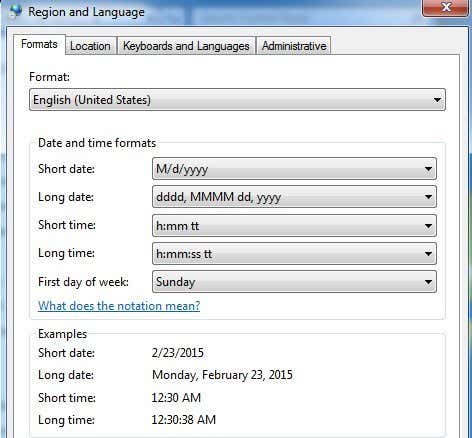
Igen er hovedstaden H militærtid. For at ændringen skal vises i den tid, der vises på proceslinjen, skal du ændre formatet for lang tid . (Long time)Jeg er ikke sikker på, hvor korttidsformatet(Short time) bruges i Windows , men du kan også ændre det for at holde alt konsekvent.
Den anden måde at gøre dette på i Windows 7 , 8 og 10 er at klikke på datoen og klokkeslættet på proceslinjen og derefter klikke på Skift indstillinger for dato og klokkeslæt(Change date and time settings) .

En ny dialog kommer frem, og øverst skal du klikke på knappen Skift dato og klokkeslæt(Change date and time) .
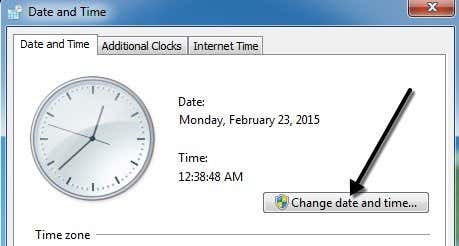
En anden dialog vil dukke op, hvor du faktisk kan justere dato og klokkeslæt manuelt. Her skal du klikke på linket Skift kalenderindstillinger(Change calendar settings) .
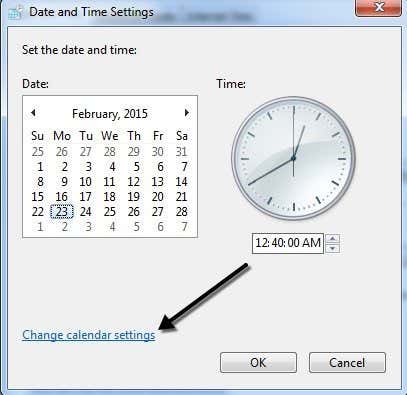
Til sidst vil dette åbne dialogboksen Tilpas format(Customize Format) , hvor du skal klikke på fanen Tid(Time) . Dette er en rigtig lang vej at komme til den samme dialog, som du kan komme til med et enkelt klik fra kontrolpanelet(Control Panel) .

Det er omtrent alt, hvad der er at ændre tiden til militærformat i Windows . Hvis du har spørgsmål, er du velkommen til at skrive en kommentar. God fornøjelse!
Related posts
3 måder at tage et billede eller en video på en Chromebook
Sådan registrerer du computer- og e-mail-overvågnings- eller spioneringssoftware
Fladskærmsteknologi afmystificeret: TN, IPS, VA, OLED og mere
Sådan slår du Caps Lock til eller fra på Chromebook
4 måder at finde de bedste internetmuligheder (ISP'er) i dit område
Sådan finder du minder på Facebook
Sådan slipper du af med Yahoo Search i Chrome
Sådan åbnes en fil uden udvidelse
9 tips til at få mest muligt ud af Duolingo
Sådan rettes en Steam "afventende transaktion"-fejl
Hvad er Uber Passenger Rating, og hvordan man tjekker det
Kan du ikke planlægge en Uber på forhånd? Her er hvad du skal gøre
Sådan poster du en artikel på Linkedin (og bedste tidspunkter at poste)
Sådan gør du enhver kablet printer trådløs på 6 forskellige måder
Hvad betyder BCC og CC? Forstå Basic Email Lingo
Discord åbner ikke? 9 måder at rette på
10 bedste måder at børnesikre din computer på
Sådan gør du Spotify højere og lyder bedre
Sådan indsætter du Emoji i Word, Google Docs og Outlook
Sådan bruges Discord Spoiler-tags
